Hướng dẫn chi tiết cách xóa ảnh trên Instagram bằng máy tính
Mặc dù Instagram không tích hợp sẵn tính năng xóa ảnh trực tiếp từ máy tính, bạn vẫn có thể thực hiện điều này thông qua một số thủ thuật đơn giản sau đây.
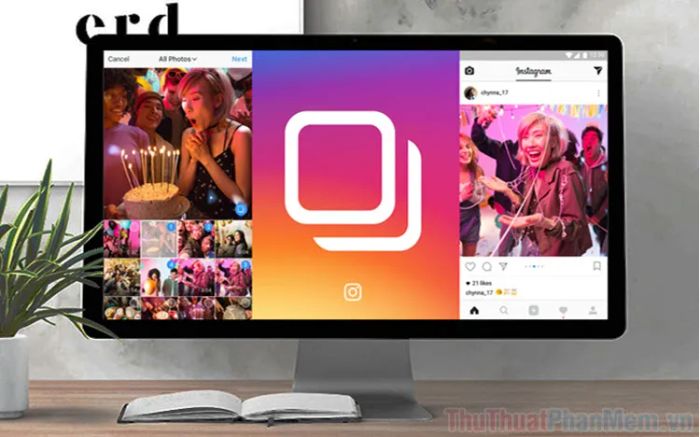
Lưu ý: Instagram hiện tập trung hỗ trợ tối đa cho nền tảng di động. Do đó, để thực hiện trên máy tính, bạn cần giả lập môi trường điện thoại thông qua các trình duyệt như Chrome, Cốc Cốc hoặc Microsoft Edge.
Bước 1: Đầu tiên, hãy truy cập Instagram trên trình duyệt web và đăng nhập tài khoản của bạn. Sau đó, chuyển đến mục Trang cá nhân để xem danh sách các hình ảnh đã đăng.
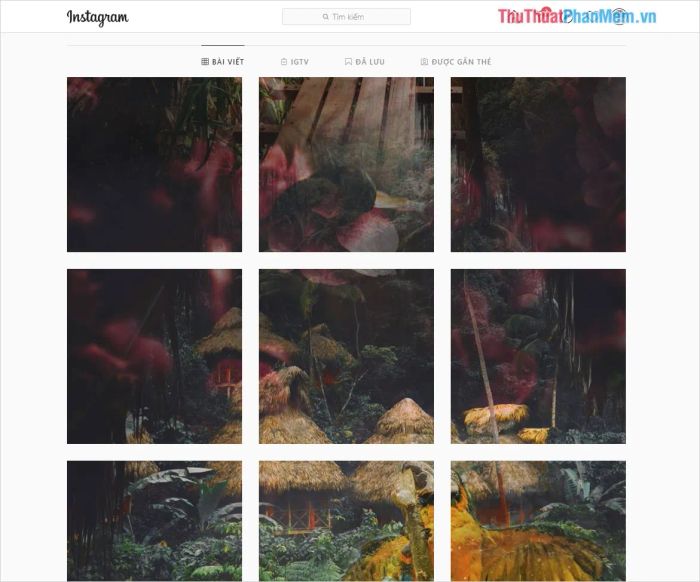
Bước 2: Tiếp theo, nhấn tổ hợp phím F12 hoặc Ctrl + Shift + I để mở cửa sổ công cụ dành cho nhà phát triển.
Khi cửa sổ hiện ra, hãy chọn biểu tượng Mobile (điện thoại) để chuyển đổi giao diện sang chế độ di động.
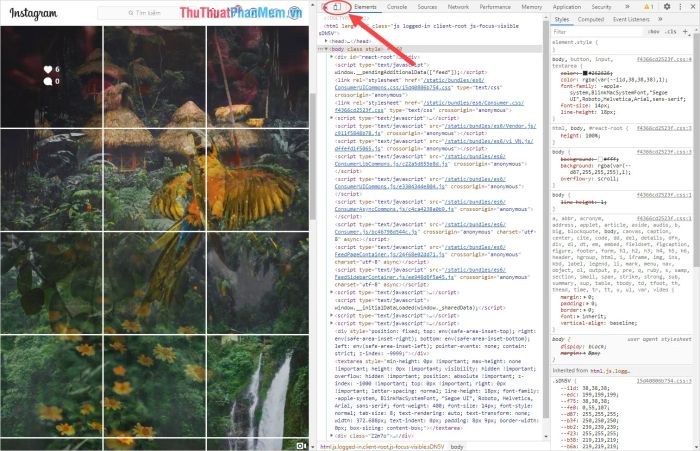
Bước 3: Sau khi kích hoạt chế độ điện thoại, một thanh công cụ tùy chỉnh sẽ xuất hiện. Tại đây, nhấn vào Responsive và lựa chọn một thiết bị phù hợp như iPhone X hoặc iPad/ iPad Pro.
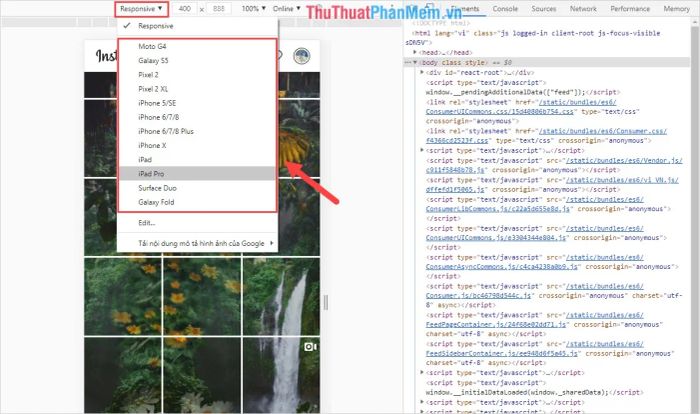
Bước 4: Cuối cùng, nhấn F5 hoặc nút Reload để làm mới trang Instagram và trải nghiệm giao diện mới.
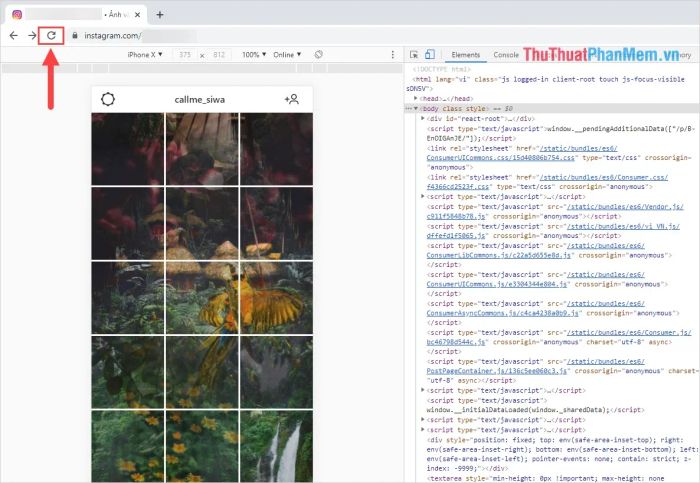
Bước 5: Đơn giản chỉ cần chọn hình ảnh muốn xóa và nhấn vào biểu tượng 3 chấm ở góc phải để hiển thị tùy chọn xóa ảnh.
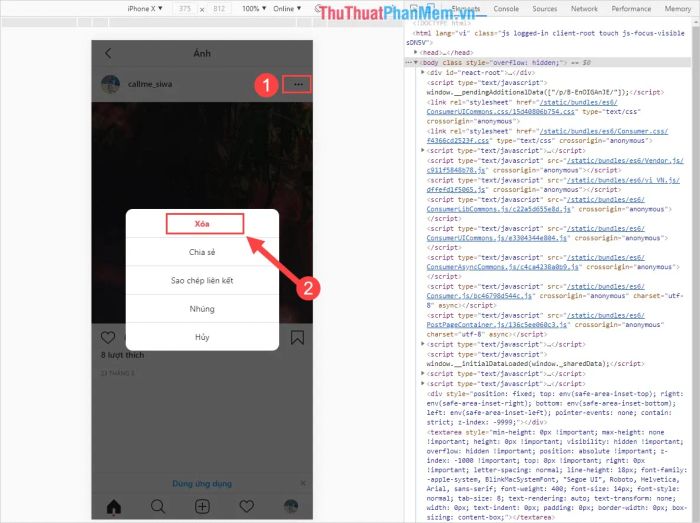
Lưu ý rằng chỉ giao diện điện thoại trên trình duyệt web mới hỗ trợ tính năng xóa ảnh. Nếu sử dụng giao diện máy tính mặc định, bạn sẽ không thể thực hiện được thao tác này. Dưới đây là minh họa khi chưa chuyển đổi sang giao diện điện thoại.
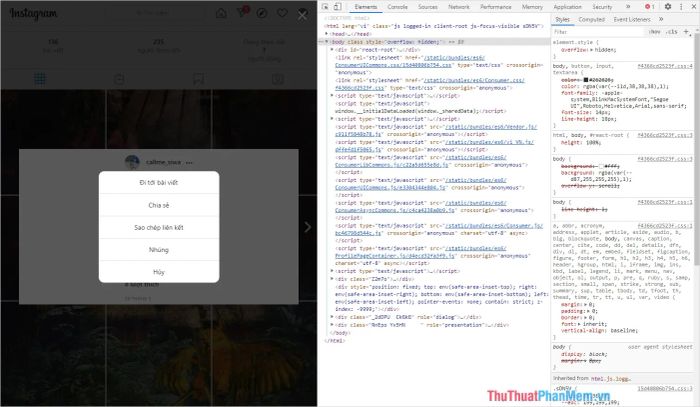
Trong bài viết này, Tripi đã chia sẻ cách xóa ảnh trên Instagram bằng máy tính một cách nhanh chóng và hiệu quả. Chúc bạn thực hiện thành công và có một ngày tràn đầy niềm vui!
Có thể bạn quan tâm

Top 5 Trung tâm luyện thi IELTS hàng đầu tại quận Phú Nhuận, TP.HCM

Top 8 Tã Quần Người Lớn Được Đánh Giá Cao Nhất

Top 7 Siro bổ sung Omega cho trẻ được ưa chuộng nhất hiện nay

Top 3 trung tâm IELTS hàng đầu tại Cà Mau

Top 10 Studio chụp ảnh cưới uy tín và chuyên nghiệp tại TP Huế


